
时间:2021-06-26 14:08:33 来源:www.win10xitong.com 作者:win10
我们在以前的教程中,也说过Win10专业版系统TLS安全设置未设置的问题,如果对于老鸟来说就很简单就可以处理,但是对于新手处理Win10专业版系统TLS安全设置未设置的问题就很难,要是你急着处理这个Win10专业版系统TLS安全设置未设置的情况,就没有时间去找高手帮忙了,我们就自己来学着弄吧,可以试试小编的办法:1、在此电脑图标上单击右键,选择【属性】选项;2、在属性界面点击地址栏中的【控制面板】按钮就彻底解决这个问题了。接下来我们就和小编一起来看看Win10专业版系统TLS安全设置未设置到底该怎么处理的详细解决门径。
推荐系统下载:系统之家Win10纯净版
操作步骤:
1.右键单击此电脑图标并选择[属性];

2.点击属性界面地址栏中的【控制面板】按钮;
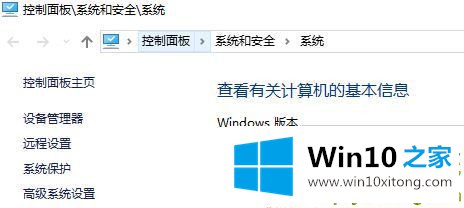
3.打开控制面板后,将控制面板中的[查看模式]更改为“大图标”;

4.修改完成后,点击打开【互联网选项】;
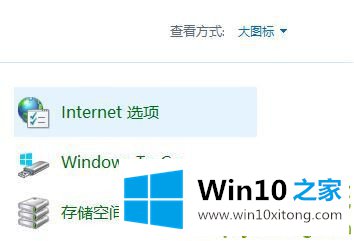
5.打开互联网属性后,切换到[高级]选卡;
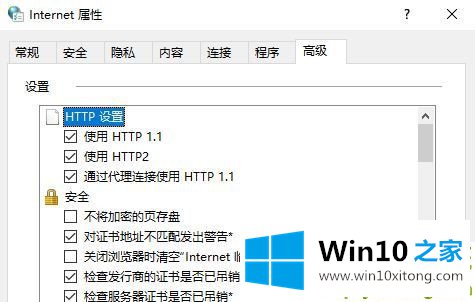
6.切换到高级选卡后,在“高级”选卡的“设置”框中勾选“使用TLS1.0”、“使用TLS1.1”和“使用TLS1.3”,点击“应用”并确认保存设置。
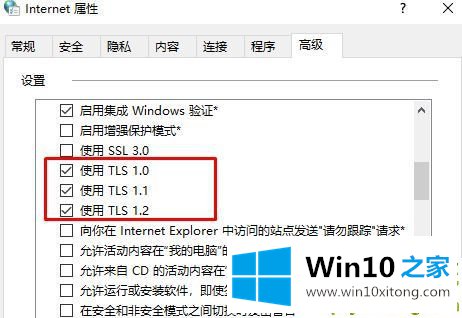
通过以上方法设置后,重启浏览器解决问题,顺利打开网页!
解决Win10专业版系统TLS安全设置未设置的问题还是很简单的,只需要按照上面的方法一步一步的操作即可。我们很高兴能够在这里给大家分享电脑知识,谢谢各位。